OsCommerce Integration
osCommerce เป็นซอฟแวร์ระบบเปิด
หรือโอเพนซอร์ส ที่ใช้ในการจัดการ บริหารร้านค้าออนไลน์ สามารถนำมา ดัดแปลงเพื่อ
ให้ใช้งานได้กับ อีคอมเมิร์ซ ร้านค้าออนไลน์ ซึ่งรองรับ หลายภาษา
รวมถึงภาษาไทยด้วย
ซอฟแวร์นี้ สามารถติดตั้งได้ บนระบบปฏิบัติการ Linux, Unix, Solaris, BSD, Max OS X และ Windows
พัฒนาด้วยภาษา PHP ซึ่งเป็นภาษา ที่เรียกว่า server-side
หรือ HTML embedded scripting language เป็นเครื่องมือสำคัญ
ชนิดหนึ่งที่ ช่วยให้เราสามารถ สร้างเอกสารแบบ Dynamic HTML ได้อย่างมี
ประสิทธิภาพ และสวยงาม มีลูกเล่นมากขึ้น
osCommerce ใช้ร่วมกับ ระบบฐานข้อมูล MySQL
ซึ่งเป็นซีเอ็มเอส (CMS; Content Management System) เหมือนกับ PHP-Nuke แต่ PHP-Nuke เป็นเว็บสำเร็จรูป ที่มีลักษณะทั่วไป ไม่ได้เจาะจง หรือมุ่งเน้นไปที่
เรื่องอีคอมเมิร์ซ เพียงอย่างเดียว เหมือน osCommerce ที่มุ่งเน้นเฉพาะ
เรื่องอีคอมเมิร์ซ เท่านั้น
osCommerce มีความสามารถทั่วไป เหมือนการใช้ Dreamweaver
หรือ Frontpage หรือ Adobe สร้างเว็บ ร้านค้าออนไลน์ ซึ่งมีคุณสมบัติรองรับ ระบบตระกร้าสินค้า
ระบบการชำระค่าสินค้า ระบบการส่งสินค้า ระบบการบริหาร จัดการร้านค้า
ระบบการแนะนำสินค้า และบริการ เป็นต้น
osCommerce มีครบทุกอย่าง
ที่จำเป็นสำหรับช่วยธุรกิจ ของเราให้ ประสบผลสำเร็จ โดยไม่จำเป็น ต้องมาเสียเวลา
ในการเขียนโค๊ด หรือออกแบบเว็บไซต์ ติดตั้งง่าย ไม่ยุ่งยาก
ขั้นตอนการติดตั้ง
1.ทำการติดตั้งระบบร้านค้า
โดยเข้าไปที่
http://www.yourdomain.com/install/
2.ที่หน้าแรกให้คลิก Install เพื่อเริ่มทำการติดตั้งระบบ
3. คลิก "ดำเนินการต่อ"
4.ตรงช่องชื่อเซิร์ฟเวอร์ฐานข้อมูล (Database Host Name) ให้ใส่เป็น localhost
5.กรอกชื่อผู้ใช้ (DB_Username) ฐานข้อมูล (DB_Name) และรหัสผ่าน (DB_Password)
6.คลิก "ดำเนินการต่อ"
7.คลิก "ดำเนินการต่อ"

8.คลิก "ดำเนินการต่อ"
9.คลิก "ดำเนินการต่อ"
10.คลิก "ดำเนินการต่อ"
11.หากระบบติดตั้งเสร็จสมบูรณ์ท่านจะพบกับข้อความ
"การตั้งค่าสำเร็จ!" หากท่านต้องการแก้ไขเว็บไซต์ให้คลิกที่
"เครื่องมือผู้ดูแลระบบ"
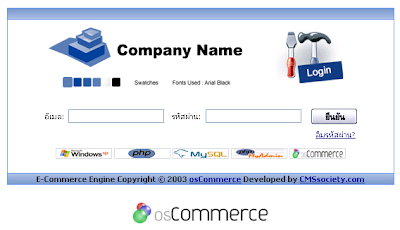
12.ก่อนเข้าสู่หน้า
"เครื่องมือผู้ดูแลระบบ" จะพบกับหน้า Login ดังภาพข้างต้น
ให้ทำการ Login โดยใช้อีเมล์ demo@cmssociety.com และรหัสผ่าน 12345 หลังจาก Login เรียบร้อยแล้ว จะพบกับหน้าจอดังต่อไปนี้ (อย่าลืมเปลี่ยน อีเมล์ และ
รหัสผ่าน เพื่อความปลอดภัย)
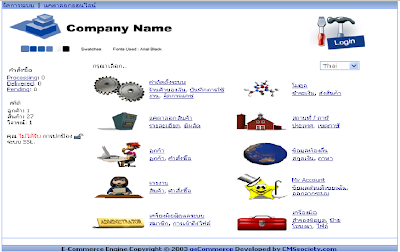
13.ทดสอบการใช้งานโดยเข้าไปที่ http://www.yourdomain.com ท่านจะพบกับหน้าร้านตัวอย่างที่ระบบสร้างไว้ให้
14.หากต้องการบริหารและจัดการร้านค้าของท่าน ให้เข้าไปที่ http://www.yourdomain.com/controlshop/
ตัวอย่างหน้าเว็บไซต์ที่ใช้ระบบ “osCommerce”







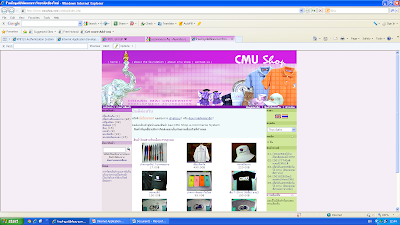
ไม่มีความคิดเห็น:
แสดงความคิดเห็น